网上学习资料一大堆,但如果学到的知识不成体系,遇到问题时只是浅尝辄止,不再深入研究,那么很难做到真正的技术提升。
一个人可以走的很快,但一群人才能走的更远!不论你是正从事IT行业的老鸟或是对IT行业感兴趣的新人,都欢迎加入我们的的圈子(技术交流、学习资源、职场吐槽、大厂内推、面试辅导),让我们一起学习成长!
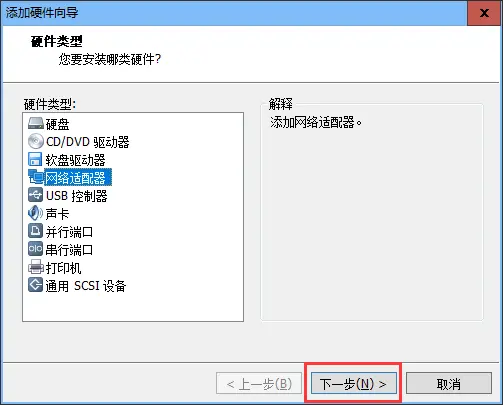
图13 添加新网卡的操作
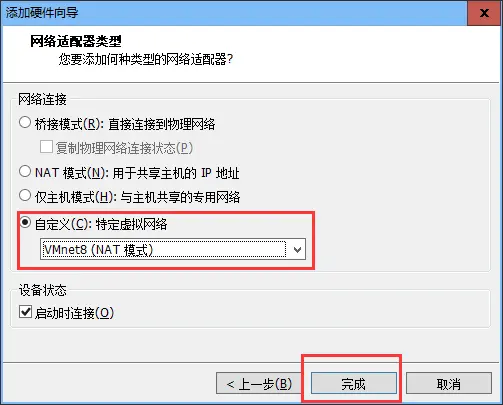
图14 新网卡的网络配置
测试一下:

图15 ping 外网
外网通了!
在虚拟机的shell里输入:ip addr,得到网络相关信息,如下:

图16 虚机的IP地址
其中inet后面的192.168.16.128即为该虚拟机的内部地址(图中是我安装后的地址,实际安装中会不同!),用Windows+R“cmd”的黑窗口测试一下:

图17 宿主机ping虚拟机
虚机可以被宿主机访问到,内网也通了!
2.2、将虚拟机设置为静态IP
到此,虚拟机的网络可以正常使用,但又发现一个问题,就是在以后多次重启虚拟机后,虚拟机的IP地址会自动变化,对于后续的使用造成很多不便,所以对虚拟机进行网卡配置,使用静态IP,这样IP就不会变动了。

图18 VMware主菜单 - 编辑 - 虚拟网络编辑器
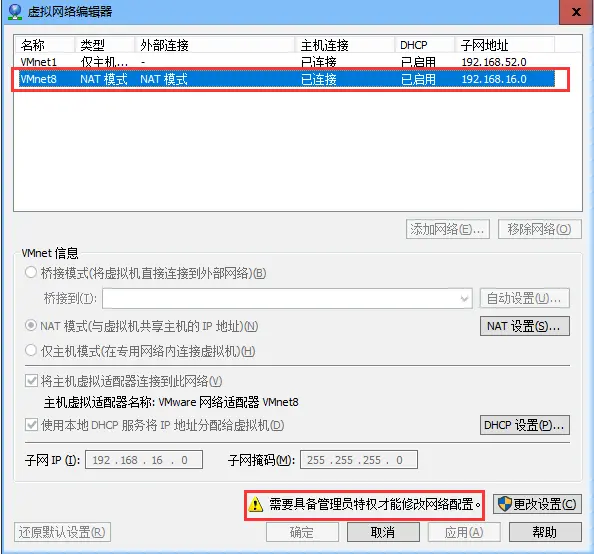
图19 选择VMnet8网卡,点击“更改设置”按钮
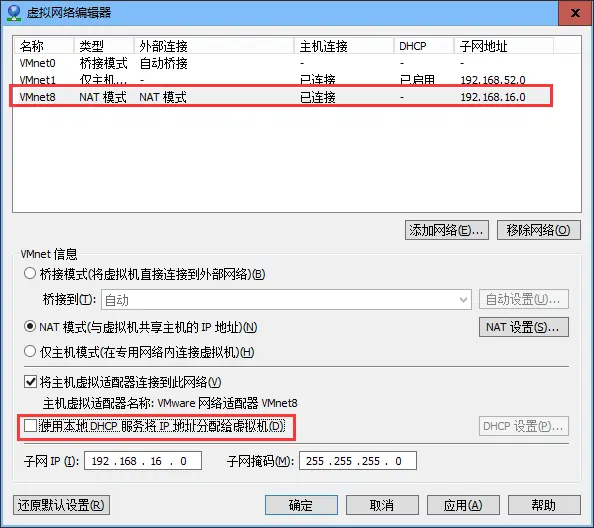
图20 选中VMnet8,不勾选DHCP的选项
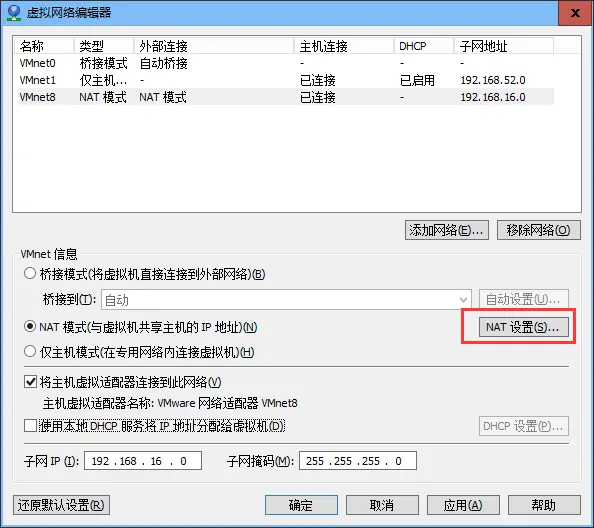
图21 设置VMnet8的NAT设置
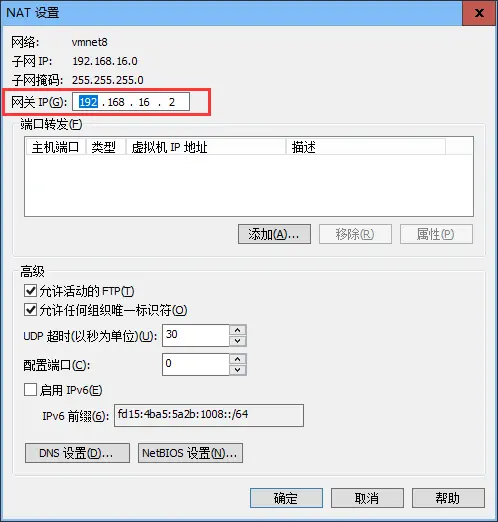
图22 注意此处红框里的网关IP
- 记录好虚拟机网卡配置参数,备用:
IP地址:192.168.16.128
子网掩码:255.255.255.0
网关:192.168.16.2
- 进入虚拟机目录:/etc/sysconfig/network-scripts
找到网卡ens37的配置文件,如果没有则建立一个
编辑ens37的配置文件,在shell里输入命令行:vi ifcfg-ens37,配置文件的内容如下:
TYPE=Ethernet
PROXY_METHOD=none
BROWSER_ONLY=no
BOOTPROTO=static
DEFROUTE=yes
IPADDR=192.168.16.128
NETMASK=255.255.255.0
GATEWAY=192.168.16.2
DNS1=8.8.8.8
DNS2=114.114.114.114
IPV4_FAILURE_FATAL=no
IPV6INIT=yes
IPV6_AUTOCONF=yes
IPV6_DEFROUTE=yes
IPV6_FAILURE_FATAL=no
IPV6_ADDR_GEN_MODE=stable-privacy
NAME=ens37
UUID=d8d5d984-d163-4c69-aac6-97578ba8889d
DEVICE=ens37
ONBOOT=yes
其中UUID可以用下面命令生成:uuidgen ens37
- 配置宿主机网卡

图23 在Windows宿主机里配置VMnet8网卡

图24 完成配置
至此,网络设置完成!
3、安装配置xshell
VMware里的shell个人感觉非常难用,所以建议使用xshell进行虚拟机的管理,建议使用最新的xshell6。
3.1、xshell的下载和安装
xshell官网提供了个人和教育用的免费版本,只需要留个邮件就可以了,同时会限制同时打开的页面不超过5个,但个人用已经完全足够了。官网地址为:https://www.netsarang.com/zh/free-for-home-school/;也可以从下面的百度网盘分享地址直接下载:https://pan.baidu.com/s/1lyqRIAT4cYdignelu4UxzA;
点击下载的执行文件,出现安装欢迎界面

图25 欢迎界面
安装很简单没有悬念,基本上是一路“下一步”即可。
3.2、xshell的配置
运行xshell6,如果以前安装过老版本,会提示是否从老版本导入配置参数,课直接导入

图26 导入以前版本数据
为了更好地说明xshell的配置,不导入数据,从头开始进行用户配置。如果出现提示购买许可证的窗口,不用管,直接关闭就可以。在会话管理窗口新建会话:

图27 会话管理
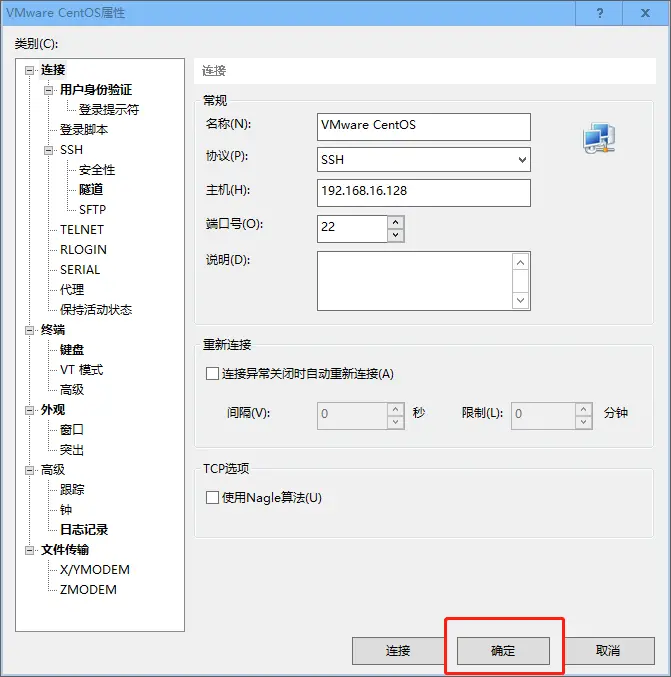
图28 配置会话参数,点击确定保存
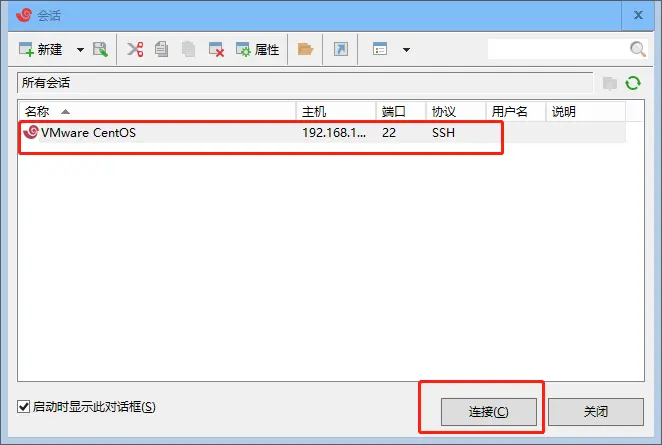
图29 连接会话
为了做好运维面试路上的助攻手,特整理了上百道 【运维技术栈面试题集锦】 ,让你面试不慌心不跳,高薪offer怀里抱!
这次整理的面试题,小到shell、MySQL,大到K8s等云原生技术栈,不仅适合运维新人入行面试需要,还适用于想提升进阶跳槽加薪的运维朋友。

本份面试集锦涵盖了
- 174 道运维工程师面试题
- 128道k8s面试题
- 108道shell脚本面试题
- 200道Linux面试题
- 51道docker面试题
- 35道Jenkis面试题
- 78道MongoDB面试题
- 17道ansible面试题
- 60道dubbo面试题
- 53道kafka面试
- 18道mysql面试题
- 40道nginx面试题
- 77道redis面试题
- 28道zookeeper
总计 1000+ 道面试题, 内容 又全含金量又高
- 174道运维工程师面试题
1、什么是运维?
2、在工作中,运维人员经常需要跟运营人员打交道,请问运营人员是做什么工作的?
3、现在给你三百台服务器,你怎么对他们进行管理?
4、简述raid0 raid1raid5二种工作模式的工作原理及特点
5、LVS、Nginx、HAproxy有什么区别?工作中你怎么选择?
6、Squid、Varinsh和Nginx有什么区别,工作中你怎么选择?
7、Tomcat和Resin有什么区别,工作中你怎么选择?
8、什么是中间件?什么是jdk?
9、讲述一下Tomcat8005、8009、8080三个端口的含义?
10、什么叫CDN?
11、什么叫网站灰度发布?
12、简述DNS进行域名解析的过程?
13、RabbitMQ是什么东西?
14、讲一下Keepalived的工作原理?
15、讲述一下LVS三种模式的工作过程?
16、mysql的innodb如何定位锁问题,mysql如何减少主从复制延迟?
17、如何重置mysql root密码?
网上学习资料一大堆,但如果学到的知识不成体系,遇到问题时只是浅尝辄止,不再深入研究,那么很难做到真正的技术提升。
一个人可以走的很快,但一群人才能走的更远!不论你是正从事IT行业的老鸟或是对IT行业感兴趣的新人,都欢迎加入我们的的圈子(技术交流、学习资源、职场吐槽、大厂内推、面试辅导),让我们一起学习成长!
mysql如何减少主从复制延迟?
17、如何重置mysql root密码?
网上学习资料一大堆,但如果学到的知识不成体系,遇到问题时只是浅尝辄止,不再深入研究,那么很难做到真正的技术提升。
一个人可以走的很快,但一群人才能走的更远!不论你是正从事IT行业的老鸟或是对IT行业感兴趣的新人,都欢迎加入我们的的圈子(技术交流、学习资源、职场吐槽、大厂内推、面试辅导),让我们一起学习成长!





















 3831
3831











 被折叠的 条评论
为什么被折叠?
被折叠的 条评论
为什么被折叠?








